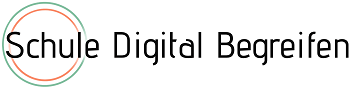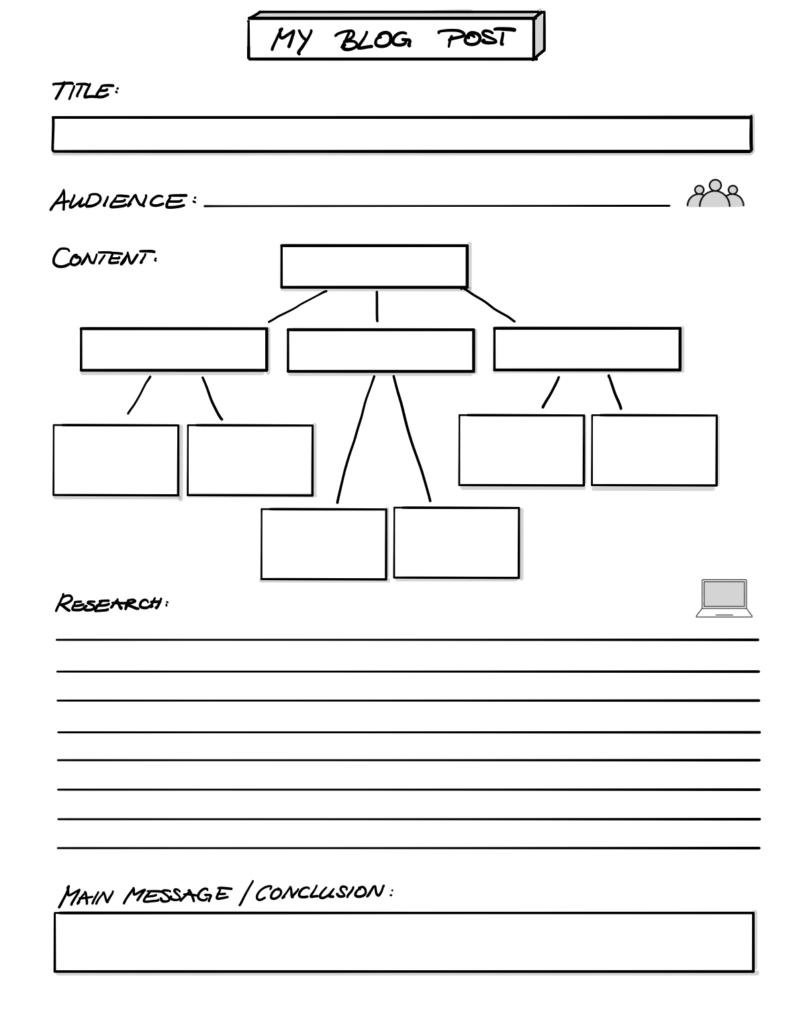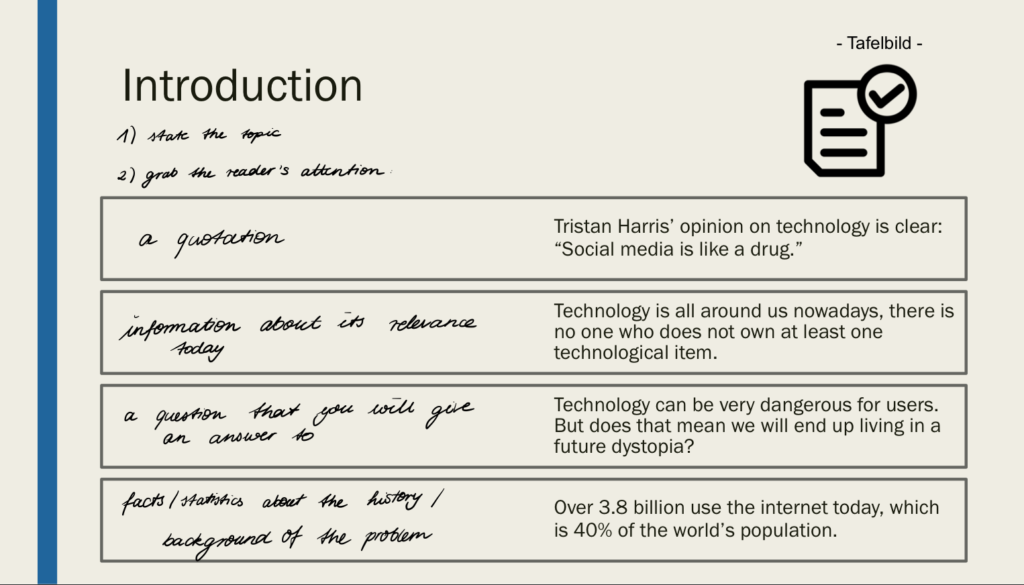Wer ein iPad mit dem dazugehörigen Stift besitzt, kommt nicht an dieser App vorbei: GoodNotes. Handschriftliche Notizen, die in Notebooks und Ordnern sortiert und organisiert sind, können mit dem Tool erstellt werden. Auch in der Schule finden sich zahlreiche Anwendungsmöglichkeiten. Schreiben wir ab sofort also nicht mehr auf Papier, sondern auf unserem iPad? Wir haben uns die App genauer für euch angeschaut und eine Liste erstellt, bei der wir uns 7 interessante Funktionen herausgesucht haben. Aber Achtung: Diese Auflistung ist keinesfalls allumfassend, GoodNotes bietet noch viele weitere Möglichkeiten.
Überblick über GoodNotes
GoodNotes ist eine App, in der handschriftliche Notizen geführt und organisiert werden können. Nutzer*innen schreiben mit dem Stift in Notebooks, die schließlich in Ordnern sortiert werden. Als (digitales) Papier stehen zahlreiche Varianten (neben kariert und liniert auch Notenlinien, ToDo Listen, usw.) im Hoch- und Querformat zur Verfügung. In der oberen Werkzeugleiste gibt es Stift, Radiergummi, Marker und das Lassowerkzeug, mit dem sich Elemente verschieben, vergrößern oder kopieren lassen. Zusätzlich können Bilder, Fotos oder Dokumente in eine Seite eingefügt werden. Die Seiten können beliebig sortiert, kopiert und wieder eingefügt werden.
1. Handschrift in Text umwandeln
GoodNotes gelingt es, die eigene Handschrift in Text zu konvertieren. Dabei ist es irrelevant, ob in Druck- oder Schreibschrift geschrieben wurde. Die Texterkennungssoftware hat ein großes Repertoire an Sprachen und ist ziemlich präzise. Nur selten wird ein Wort nicht erkannt. Nicht optimal gelöst ist die Handhabung dieser Texterkennungsfunktion innerhalb der App. Der Text muss kopiert und eingefügt und der handschriftliche Text radiert werden.
2. Teilen der Notizseiten
Alle geschriebenen Seiten und Dokumente können exportiert werden. Dafür stehen die Formate pdf, jpeg und das GoodNotes Format zur Verfügung. Anschließend kann die Datei über die gewohnten Kanäle (E-Mail, Messengerdienste, etc.) weitergeleitet werden.
3. Arbeitsblätter und Tafelbilder
Mit GoodNotes lassen sich kreative Arbeitsblätter gestalten oder bereits fertig erstellte Übersichten (z.B. mit Word) durch Zeichnungen oder Ähnliches erweitern. Auch Vorlagen für Tafelbilder können mit GoodNotes vorbereitet werden. Tafelbilder, die innerhalb einer PowerPoint oder eines Arbeitsblatts festgehalten werden sollen, können dank der Importfunktion für verschiedene Dateitypen problemlos vorbereitet werden.
4. Notizbücher auf dem Mac
Seit kurzem können alle in GoodNotes erstellten Notizbücher auch direkt auf dem MacBook eingesehen werden – ohne für die App extra zu bezahlen. So kann man direkt auf dem Mac Seiten bearbeiten und abspeichern. Dazu muss lediglich Speicherplatz auf iClouds frei sein, um alle Dateien dort zu hinterlegen.
5. Textstellen suchen
Ihr habt etwas Wichtiges aufgeschrieben, aber vergessen, wo es genau steht? Dafür gibt es eine Suchfunktion bei GoodNotes, die ein Notebook nach dem Suchwort, egal ob in Textform oder Handschrift, sucht. Das kann manchmal einige Sekunden dauern, ist aber extrem hilfreich. Eine weitere Möglichkeit, um schnell zu ausgewählten Seiten zurückzufinden, ist die Option, ein Lesezeichen auf einzelnen Seiten zu setzen.
6. Präsentieren
Alles, was in der App bearbeitet wird, kann auf einen angeschlossenen Bildschirm, z.B. ein interaktives Whiteboard, übertragen werden. Das bietet sich insbesondere für das gemeinsame Erstellen eines Tafelbildes an. Die Lehrkraft trägt die Antworten der Schüler*innen in eine Übersicht ein, ohne dabei die Sicht auf die Tafel zu versperren. Außerdem kann die Lehrkraft alles Unwichtige, unter anderem die Funktionsleiste, ausblenden, sodass die Lernenden nur das sehen, was für sie relevant an.
7. Organisieren
Die Aufteilung in Notebooks und zusätzliche Ordner macht das Organisieren der Inhalte möglich. Ein Notebook kann so zum Beispiel für ein Fach in einer bestimmten Klasse angelegt und im Klassenordner einsortiert werden. Über die Übersichtlichkeit lässt sich an dieser Stelle streiten. Wir finden, dass GoodNotes diesbezüglich durchaus noch Verbesserungspotential hat.
Unser Fazit
GoodNotes hat eine Bewertung von 4,7 Sternen bei 93 000 Bewertungen – das kann sich sehen lassen. Auch uns begeistert die App mit zahlreichen Funktionen. Das Notizenschreiben wird vom Analogen ins Digitale geholt. Die Einsatzmöglichkeiten überzeugen, daher ist die Anwendung bei Michelle bereits fester Bestandteil der Unterrichtsvorbereitung. An der einen oder anderen Stelle sehen wir Optimierungspotential, nichtsdestotrotz lohnt sich der Einsatz der App bereits jetzt.
Schade ist natürlich, dass es diese App nur für Nutzer*innen von Apple Geräten gibt. Das Gegenstück auf Windows ist OneNote, was wir in einem folgenden Artikel auch noch unter die Lupe nehmen werden.
Kosten von GoodNotes
Die App ist leider nicht kostenlos und mit 8,99€ auch definitiv eine der teureren Apps im Appstore. Unserer Meinung nach ist es die Investition dennoch wert.
Bist du auf der Suche nach weiteren Tools? In unserem Tool-Finder findest du die passende Anwendung für jedes Szenario!